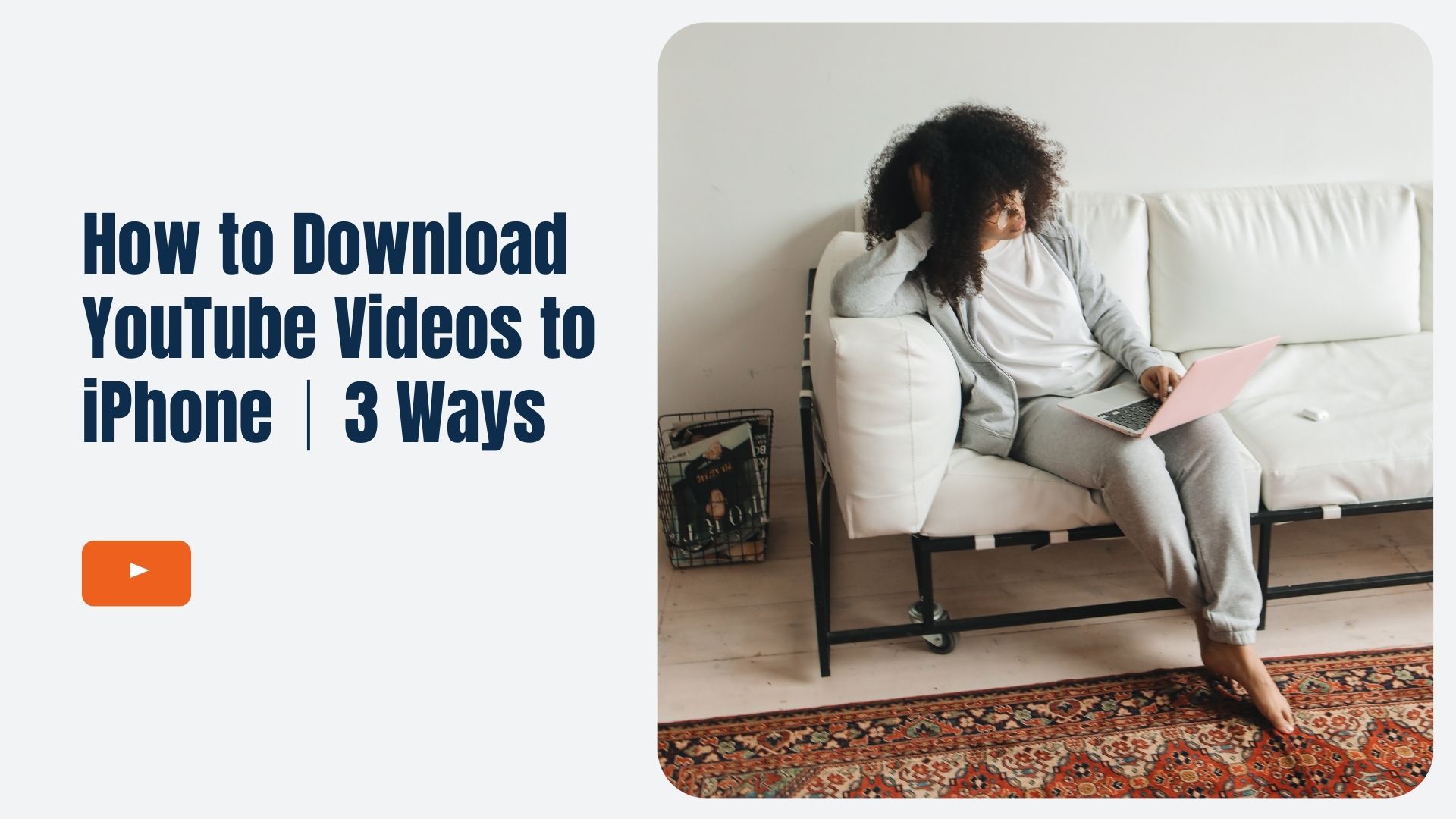Wil je YouTube-video's downloaden snel en gemakkelijk op je iPhone opslaan? In deze gids leer je hoe je drie effectieve methoden gebruikt - waaronder apps, snelkoppelingen en officiële YouTube Premium - om video's op te slaan en offline te bekijken.
YouTube-video's downloaden naar je iPhone is een handige manier om offline te genieten van je favoriete content, of je nu op reis bent, gegevens wilt besparen of je video's gewoon altijd bij de hand wilt hebben. YouTube biedt een ingebouwde downloadfunctie, maar deze heeft een aantal beperkingen, zoals een YouTube Premium-abonnement. Gelukkig zijn er verschillende andere methoden die je kunt gebruiken om YouTube-video's te downloaden zonder dat je een abonnement nodig hebt. In deze gids lees je hoe je YouTube-video's kunt downloaden naar je iPhone met YouTube Premium, Documents by Readdle en iOS Shortcuts.
Als je YouTube-video's transcriberen of gedownloade videobestanden omzetten in tekst voor eenvoudiger gebruik, kunt u het volgende gebruiken Vomo. Het genereert nauwkeurige transcripties binnen enkele seconden.

Methode 1: De ingebouwde downloadknop van YouTube gebruiken (YouTube Premium)
Deze methode is ideaal voor gebruikers die al YouTube Premium hebben of dit overwegen en de eenvoudigste manier willen om video's direct in de app op te slaan.
Stap 1: Abonneer je op YouTube Premium
YouTube Premium biedt een ingebouwde functie voor het downloaden van video's om ze offline te bekijken. Als je dit nog niet hebt gedaan, moet je je abonneren op YouTube Premium om toegang te krijgen tot deze functie.
Stap 2: Zoek de video en tik op de downloadknop
Zodra je geabonneerd bent, open je de YouTube-app en zoek je de video die je wilt downloaden. In plaats van te zoeken naar een verborgen optie, zie je een downloadknop (een naar beneden gerichte pijl) direct onder de videospeler.
Stap 3: Selecteer de videokwaliteit
Nadat je op de downloadknop hebt getikt, wordt je gevraagd om de videokwaliteit te selecteren (laag, medium of hoog). Kies de kwaliteit die past bij je opslagbehoeften en start het downloaden.
Stap 4: Toegang tot uw downloads
Je kunt je gedownloade video's vinden op het tabblad "Bibliotheek" onder "Downloads". Deze video's zijn beschikbaar om offline te bekijken, maar alleen zolang je YouTube Premium abonnement actief is.
Opmerking: Deze methode is gemakkelijk maar vereist een betaald abonnement, wat misschien niet voor iedereen ideaal is.
Methode 2: Apps van derden gebruiken (Documenten door Readdle)
Op zoek naar hoe je YouTube-video's op iPhone kunt downloaden met behulp van Documents by Readdle? Met deze methode kun je video's van YouTube naar iPhone downloaden zonder YouTube Premium. Ik zal je de downloadlink geven.
Stap 1: Download "Documenten van Readdle".
Download de gratis "Documenten door Readdle" app uit de App Store. Met deze app kun je bestanden rechtstreeks naar je iPhone downloaden.
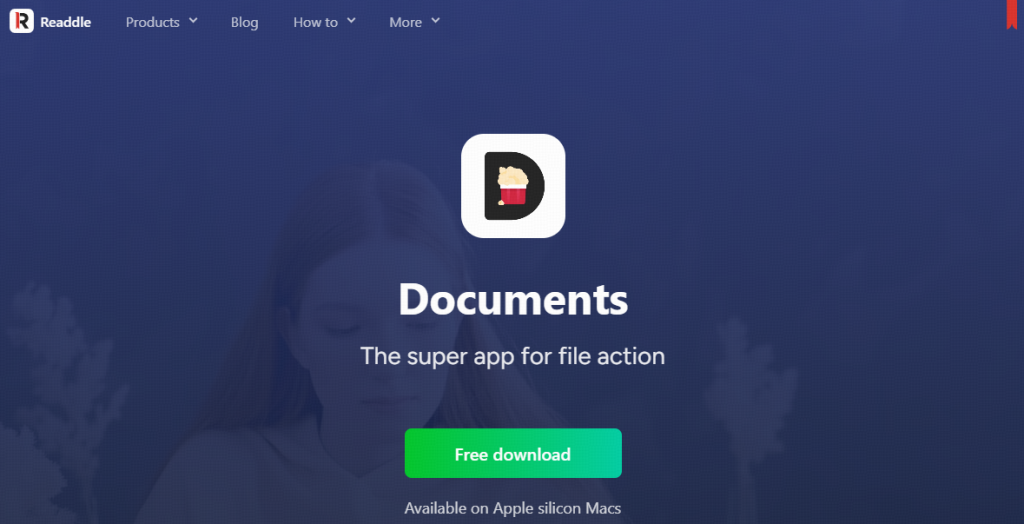
Stap 2: De YouTube-videolink verkrijgen
Open de YouTube-app en kopieer de link naar de video die je wilt downloaden door op de knop "Delen" te tikken en "Link kopiëren" te selecteren.
Stap 3: Gebruik een online video-downloader
Tik in de app "Documents by Readdle" op het browserpictogram en navigeer naar een betrouwbare YouTube-downloader zoals Y2Mate of SaveFrom.net. Plak de gekopieerde YouTube-link in de downloader.
Stap 4: De video downloaden
Kies de gewenste videokwaliteit en download de video. De video wordt opgeslagen in de map Downloads van de app Documenten.
Stap 5: Verplaats de video naar uw camerarol
Om de video in je Foto's app te openen, open je de map Downloads, tik je op de video en selecteer je "Verplaatsen". Kies "Foto's" als bestemming.
Methode 3: Sneltoetsen-app gebruiken (workflowautomatisering)
Wil je met één tik een YouTube-video downloaden naar je iPhone met behulp van sneltoetsen? Probeer deze methode met de iOS Snelkoppelingen app.
Stap 1: Installeer een YouTube download snelkoppeling
Zorg ervoor dat de app "Snelkoppelingen" is geïnstalleerd op je iPhone. Je kunt dan een aangepaste snelkoppeling toevoegen zoals "Download YouTube" van betrouwbare bronnen zoals RoutineHub.
Stap 2: Kopieer de videolink
Kopieer de YouTube-videolink met de share-functie in de YouTube-app.
Stap 3: De snelkoppeling uitvoeren
Open de snelkoppelingen-app en voer de snelkoppeling "YouTube downloaden" uit. Plak de videolink wanneer daarom wordt gevraagd en de snelkoppeling zal de download afhandelen.
Stap 4: De video opslaan
Nadat het downloaden is voltooid, sla je de video op in je camerarol als daarom wordt gevraagd door de snelkoppeling.
Opmerking: Deze methode is gratis, maar de snelkoppeling werkt mogelijk niet altijd door wijzigingen in het beleid van YouTube of iOS-updates.
Verbeter je YouTube-ervaring met VOMO AI
Voor degenen die zich vaak bezighouden met educatieve of long-form content op YouTube, is VOMO AI een ongelooflijk handig hulpmiddel. Met VOMO kun je direct een YouTube-videolink importeren, waarna de app automatisch video omzet naar tekst en een nauwkeurig YouTube-transcript maakt met behulp van geavanceerde AI-modellen. Dit maakt het perfect voor het maken van samenvattingen, AI-vergadernotities of andere op tekst gebaseerde inhoud van video's, spraakmemo's of dictaat.
Of je nu een YouTube-video wilt downloaden naar je iPhone voor offline gebruik of een YouTube-link wilt omzetten in doorzoekbare tekst, VOMO AI is een aanvulling op je videoconsumptie en productiviteitsworkflows.
Bovendien kun je met de functie "Ask AI" van VOMO interactief werken met de getranscribeerde inhoud, zodat je belangrijke inzichten kunt extraheren, beknopte samenvattingen kunt maken of de informatie zelfs kunt omzetten in bruikbare items zoals e-mails of blogposts. Dit vereenvoudigt het verwerken en efficiënt gebruiken van informatie uit je favoriete YouTube-video's.
Of je nu liever de officiële YouTube-methode gebruikt of alternatieve apps, video's downloaden op je iPhone is eenvoudig en flexibel. En met tools als VOMO AI die spraak naar tekst en audio naar tekst technologieën kun je je video-ervaring naar een hoger niveau tillen door YouTube-inhoud om te zetten in nuttige tekst waarmee je altijd aan de slag kunt.